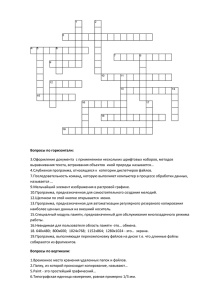Описание программы РСП-Контроль (doc, 1.91 МБ)
advertisement
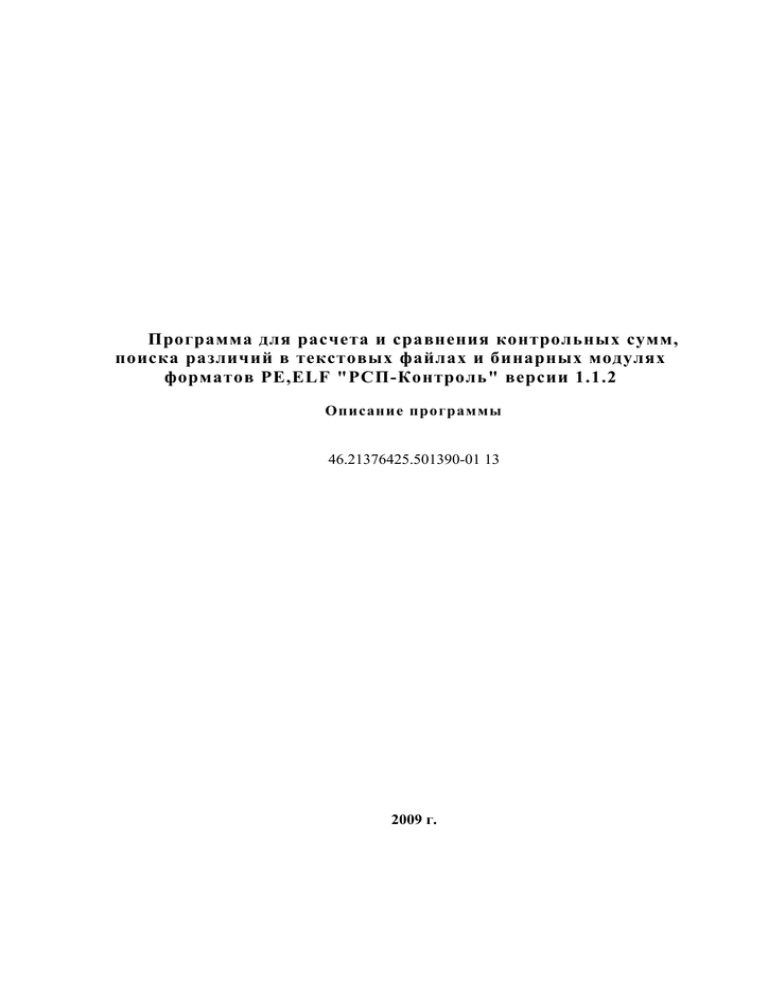
Программа для расчета и сравнения контрольных сумм, поиска различий в текстовых файлах и бинарных модулях форматов PE,ELF "РСП-Контроль" версии 1.1.2 Описание программы 46.21376425.501390-01 13 2009 г. 46. 21376425.501390-01 13 АННОТАЦИЯ Настоящий документ содержит описание программы для расчета и сравнения контрольных сумм, поиска различий в текстовых файлах и бинарных модулях форматов PE, ELF "РСП-Контроль" версии 1.1.2. Описание программы выполнено в соответствии с ГОСТ 19.402-78 и состоит из шести частей, в которых раскрываются основные вопросы применения, структуры и функционирования программы "РСП-Контроль". Также рассматриваются вопросы о входных и выходных данных, используемых в системе, конфигурации технических средств, необходимых для функционирования программы. В первом разделе приводятся основные принципы организации разработки и построения ПО, языках программирования, на которых оно написано. Во втором разделе рассматриваются классы решаемых задач, назначение программы и сведения о функциональных ограничениях на применение. Дается классификация решаемых изделием задач. В третьем разделе приводятся общая структура и алгоритмы функционирования ПО РСП-Контроль. Приводятся перечень и наименования компонентов, на которые разделяется программный продукт, структура основных компонентов изделия, их контекстные диаграммы и содержание основных потоков данных информационного обмена с техническими средствами. Четвертый раздел посвящен анализу технических средств, используемых при работе ПО РСП-Контроль. Указывается количественный и качественный состав технических средств и требования к ним. Приводятся характеристики надежности программного продукта. В пятом разделе указывается способ запуска программы. В шестом разделе приводятся общие сведения о входных и выходных данных. 2 46. 21376425.501390-01 13 СОДЕРЖАНИЕ 1 ОБЩИЕ СВЕДЕНИЯ..................................................................................................... 4 1.1. Обозначение и наименование программы .............................................................. 4 1.2. Программное обеспечение, необходимое для функционирования программы .. 5 1.3. Языки программирования ......................................................................................... 6 2 ФУНКЦИОНАЛЬНОЕ НАЗНАЧЕНИЕ ...................................................................... 7 2.1 Классы решаемых задач и назначение программы ................................................. 7 2.1.1 Режим работы с контрольными суммами .................................................... 7 2.1.2 Режим построчного сравнения текстовых файлов ...................................... 7 2.1.3 Режим сравнения бинарных модулей форматов PE и ELF ........................ 7 2.1.4 Режим проверки избыточности исходных текстов на уровне файлов ...... 7 2.2 Функциональные ограничения .................................................................................. 8 3 ОПИСАНИЕ ЛОГИЧЕСКОЙ СТРУКТУРЫ .............................................................. 9 3.1 Общая структура ......................................................................................................... 9 3.1.1 Дистрибутив ПО РСП-Контроль .................................................................. 9 3.1.2 Логическая структура программы .............................................................. 10 3.2 Алгоритм работы программы .................................................................................. 15 3.2.1 Запуск РСП-Контроль .................................................................................. 15 3.2.2 Графическая оболочка ................................................................................. 16 3.3 Используемые методы .............................................................................................. 26 3.4 Связь со сторонним ПО ............................................................................................ 26 4 ИСПОЛЬЗУЕМЫЕ ТЕХНИЧЕСКИЕ СРЕДСТВА .................................................. 28 5 ВЫЗОВ И ЗАГРУЗКА ................................................................................................. 29 6 ВХОДНЫЕ И ВЫХОДНЫЕ ДАННЫЕ ..................................................................... 30 ПЕРЕЧЕНЬ СОКРАЩЕНИЙ ......................................................................................... 44 3 46. 21376425.501390-01 13 1 ОБЩИЕ СВЕДЕНИЯ 1.1. Обозначение и наименование программы Наименование: Программа для расчета и сравнения контрольных сумм, поиска различий в текстовых файлах и бинарных модулях форматов PE, ELF «РСП-Контроль» версии 1.1.2, децимальный номер 46.21376425.501390-01. Обозначение: «РСП-Контроль» версии 1.1.2. Разработчик: ООО «ЦРИОИТ» РФ, г. Тверь, ул. Ржевская, д. 10, тел: 8 (4822) 44-31-72. 4 46. 21376425.501390-01 13 1.2. Программное обеспечение, необходимое для функционирования программы Программа для расчета и сравнения контрольных сумм, поиска различий в текстовых файлах и бинарных модулях форматов PE, ELF "РСП-Контроль" версии 1.1.2 (далее ПО РСПКонтроль) является кросс-платформенной. И основным необходимым требованием для функционирования изделия является наличие Java Runtime Environment (версии 6 Update 14 и выше). Для более удобной работы с отчетами рекомендуется использовать браузер, поддерживающий XSLT-преобразование XML-документов. Функционирование ПО тестировалось под операционными системами (ОС): Windows XP Professional (Service Pack 2), Alt Linux Desktop Professional 4.0 и Red Hat Enterprise Linux 4.0. 5 46. 21376425.501390-01 13 1.3. Языки программирования ПО РСП-Контроль реализовано на языке высокого уровня Java. Модули, реализованные на других языках программирования не используются. 6 46. 21376425.501390-01 13 2 ФУНКЦИОНАЛЬНОЕ НАЗНАЧЕНИЕ 2.1 Классы решаемых задач и назначение программы ПО РСП-Контроль создано для автоматизации, ускорения и снижения трудоемкости процесса сертификации программного обеспечения. Программа имеет 4 режима работы: - режим работы с контрольными суммами; - режим построчного сравнения текстовых файлов; - режим сравнения бинарных модулей форматов PE и ELF; - режим проверки избыточности исходных текстов на уровне файлов. 2.1.1 Режим работы с контрольными суммами Фиксация и сравнение контрольных сумм являются стандартными процедурами для процесса сертификации ПО. ПО РСП-Контроль обеспечивает расчет контрольных сумм по двум алгоритмам хэширования: MD5, SHA-1. 2.1.2 Режим построчного сравнения текстовых файлов Данный режим позволяет находить различия в текстовых файлах на уровне строк. 2.1.3 Режим сравнения бинарных модулей форматов PE и ELF В данном режиме программа выявляет различия в бинарных модулях, ускоряя проверку пункта «Контроль соответствия исходных текстов ПО его объектному (загрузочному) коду» руководящего документа «Защита от несанкционированного доступа к информации. Часть 1. Программное обеспечение средств защиты информации. Классификация по уровню контроля отсутствия недекларированных возможностей». 2.1.4 Режим проверки избыточности исходных текстов на уровне файлов В данном режиме программа позволяет определить наличие/отсутствие избыточности исходных текстов на уровне файлов. 7 46. 21376425.501390-01 13 2.2 Функциональные ограничения При выполнении требований пункта 1.2, а так же запуске ПО через входящие в комплект поставки скрипты RSP.bat и RSP.sh, для исполнения РСП-Контроль выделяется 512 Мб (-Xmx512m) оперативной памяти. В случае выхода за границы этого ограничения, в консоли выполнения приложения будет выведено сообщение об ошибке «Exception in thread "AWT-EventQueue-0" java.lang.OutOfMemoryError: Java heap space ». При необходимости анализа файлов большого размера в скриптах запуска можно скорректировать объем выделяемой памяти (-Xmx###m, где ###- объем памяти в мегабайтах). 8 46. 21376425.501390-01 13 3 ОПИСАНИЕ ЛОГИЧЕСКОЙ СТРУКТУРЫ 3.1 Общая структура 3.1.1 Дистрибутив ПО РСП-Контроль Структура дистрибутивного комплекта ПО РСП-Контроль представлена на рис. 1. Рис. 1. Структура дистрибутива ПО «РСП-Контроль» где: RSP.jar – jar-архив программы; RSP.bat, RSP.sh – файлы запуска ПО РСП-Контроль; mask.xml – список обрабатываемых расширений файлов и диапазон дат последней модификации файлов для режима фиксации и сравнения контрольных сумм в xml формате; 9 46. 21376425.501390-01 13 smpl_tmpl.xsl, unq_tmpl.xsl, common_tmpl.xsl, RedundancyFiles_tmpl.xsl – шаблоны XSLT, необходимые для представления отчетов работы программы в удобном для чтения формате; JRE – папка, содержащая Java Runtime Environment для различных платформ; Docs – папка, содержащая пользовательскую документацию на ПО РСП-Контроль; img – папка, содержащая используемые в ПО РСП-Контроль графические элементы. 3.1.2 Логическая структура программы Программа "РСП-Контроль" версии 1.1.2 выполняет четыре основные функции: расчет и сравнение контрольных сумм (MD5, SHA-1) каталогов; построчное сравнение текстовых файлов; разбор и сравнение бинарных модулей PE и ELF форматов; проверка избыточности исходных текстов на уровне файлов. Соответственно, проект состоит из 4-х логических блоков по числу решаемых задач (рис. 2). РСП-Контроль Расчет и сравнение КС Xerces 2.6.2 Разбор и сравнение бинарных модулей Сравнение текстовых файлов Проверка избыточности исходных текстов на уровне файлов Рис. 2. Структура программы Рассмотрим подробнее каждый из элементов этой структуры. 10 Модуль для PE-формата Модуль для ELF-формата 46. 21376425.501390-01 13 Пакет расчета контрольных сумм (CSCalc) содержит 5 классов (каждый класс в отдельном модуле): - CCSCalc – основной класс расчета. Содержит функции расчета, выгрузки в xml, загрузки из xml; - CMask – класс для работы с фильтром для выборки обрабатываемых файлов; - DirItem – класс для хранения информации об обрабатываемых каталогах; - FuncLib – класс-библиотека общих функций; - ListItem – класс для хранения информации об обрабатываемых файлах. Xerces 2.6.2 является заимствованным модулем, и используется для создания и чтения xml-отчетов, получаемых в результате работы РСП-Контроль в режиме расчета и сравнения контрольных сумм. Пакет построчного сравнения текстовых файлов (fileComp) содержит 2 класса: - FileComp – основной класс сравнения, разбивающий файлы на строки и сравнивающий полученные массивы строк; - FileItem – класс для хранения строк файла. Пакет посекционного сравнения бинарных файлов (SecComp) содержит 42 класса: 11 46. 21376425.501390-01 13 - MainSC – основной класс, который определяет тип поданного на вход бинарного файла и выбирает соответствующий способ анализа; - ElfSC – класс для анализа Elf-файлов; - PeSC – класс для анализа Pe-файлов; - SCFuncLib – класс-библиотека общих функций; - остальные классы – парсеры отдельных видов секций и элементов секций. 12 46. 21376425.501390-01 13 Пакет проверки избыточности исходных текстов на уровне файлов (calcRedundancy) содержит 4 класса: - Compare – класс для выполнения режима анализа (сравнения) BuildLog-файла, полученного при сборке исследуемого проекта, и файла, содержащего список файлов, в конец каждого из которых записан датчик специального вида. В завершении процедуры анализа формируется файл, содержащий список избыточных файлов: - Datchik – класс, определяющий список объектов-датчиков; - Pragma – класс, определяющий атрибуты объекта-датчика; - Prepare – класс для выполнения режима подготовки. В этом режиме осуществляется вставка датчиков специального вида. Пакет gui предназначен для построения графического интерфейса и содержит 6 классов: - AddDatchikDialog – класс, предназначенный для добавления датчиков, используемых при работе в режиме проверки избыточности исходных текстов; - AddListDialog – класс, предназначенный для добавления типов файлов, используемых при задании маски; - EditDialog – класс, предназначенный для просмотра строк таблиц в режиме посекционного сравнения файлов; - MainFrame – главный класс, содержащий все элементы графического интерфейса; - PrepareComparePanel – класс, предназначенный для работы в режиме проверки избыточности исходных текстов; - ProcessDialog – графическое окно отображения хода какого-либо процесса. Пакет domain состоит из класса Domain, отображающего бизнес-логику работы приложения, в данном классе происходит создание классов, используемых при реализации графического интерфейса приложения. 13 46. 21376425.501390-01 13 Пакет about содержит класс AboutDialog, представляющий собой графическое окно «О программе». Пакет util содержит 3 класса: - FormattedDate – класс отображения форматированной даты; - FormattedMonth – класс отображения форматированного месяца; - FormattedTime - класс отображения форматированного времени. Кроме того, в проекте имеется специальный пакет autogui, который содержит набор классов, предназначенных для построения нестандартных графических компонентов и обработчиков событий: - AutoDialogSaveRemoveFile – диалог выбора и сохранения файла в случае, если такой файл уже существует; - AutoDirTree – класс, предназначенный для формирования «дерева каталогов»; - AutoPanelDump – класс, предназначенный для отображения панелей заголовков и содержимого при разборе файлов форматов ELF и PE; - AutoSingleDialogCalendar - визуальный компонент редактирования даты; - AutoSingleDialogTextField - начальный объект визуальных редактирования атрибутов объектов; - AutoSingleDialogTime - визуальный компонент редактирования времени; 14 компонентов 46. 21376425.501390-01 13 - AutoTreeElfPE - дерево отображения файлов форматов ELF, PE; - ExtentionFilter – класс, предназначенный для формирования фильтра при выборе файлов; - KeyPressedAdapter - начальный класс обработчиков нажатий клавиш клавиатуры; - ListClearSelection – класс, предназначенный для придания указанному дереву способности отменять выбор узла при клике мышкой вне узлов; - NonEditableTableModel - модель таблицы, делающая ее (таблицу) не доступной для редактирования; - TreeClearSelectionListener - перехватчик события отмены выбора узла визуального компонента дерева; - ValueChangedEvent - событие изменения значения; - ValueChangedListener - перехватчик события изменения значения. 3.2 Алгоритм работы программы 3.2.1 Запуск РСП-Контроль РСП-Контроль – графическое приложение, однако, при использовании режима расчета и сравнения контрольных сумм возможна работа в консольном режиме. После ввода команды запуска jar-файла в консоль выводится сообщение, поясняющее способы запуска ПО РСП-Контроль: Запуск приложения в графическом осуществляется двумя способами: 1) с помощью команды: java –Xmx512m –jar RSP.jar –g Для вычисления/сравнения контрольных сумм используется команда: java –Xmx512m –jar RSP.jar -f <0|1|2|3> <path1> [<path2>] [-a <0|1>] [-m] -r <report directory> ---- CheckSum mode without GUI где 15 runs application in 46. 21376425.501390-01 13 -f – режим работы: 0-подсчет контрольных сумм для папки <path1>; 1-сравнение двух готовых отчетов <path1> <path2>; 2-сравнение готового отчета <path1> и папки <path2>; 3сравнение двух папок <path1> и <path2>; -a – алгоритм хэширования: 0 − MD5 (используется по умолчанию), 1 − SHA-1; -m – использование фильтра файлов mask.xml выбора контролируемых файлов; -r – папка для отчетов. 2) с помощью файлов запуска: RSP.bat, RSP.sh. 3.2.2 Графическая оболочка 3.2.2.1 Вкладка «Контрольное суммирование» Расчет и сравнение контрольных сумм – одна из основных функций ПО РСПКонтроль. Внешний вид вкладки, представляющей графический интерфейс для работы с контрольными суммами, проиллюстрирован на рис. 3. 16 46. 21376425.501390-01 13 Рис. 3. Вкладка «Контрольное суммирование» Вкладка состоит из следующих элементов: Блок «Выбор операции», содержащий переключатель между режимами «Расчет контрольных сумм» и «Сравнение версий». В режиме сравнения так же становится активным блок выбора вида сравнения: «отчет_1 – отчет_2», «отчет - путь», «путь_1 – путь_2». Блок «Алгоритм расчета контрольных сумм» позволяет выбрать один из двух алгоритмов MD5 и SHA-1. Дерево для выбора обрабатываемой папки со встроенным статусбаром для отображения пути к выбранному элементу дерева. Блок выбора папки для отчетов, содержащий кнопку для вызова диалогового окна выбора и строку, содержащую текущие значение пути к директории отчетов. Кнопки «Рассчитать» (для начала обработки) и «Отмена» (для отмены задания). Папка для отчетов предназначена для задания каталога, в который будут сохраняться отчеты, полученные в результате операции контрольного суммирования. Индикатор процесса расчета. Для простого расчета контрольных сумм необходимо выполнить следующее: Выбрать режим «Расчет контрольных сумм»; В дереве файлов выбрать каталог, контрольные суммы которого необходимо рассчитать; Нажатием на кнопку «Обзор» вызвать диалоговое окно и выбрать в нем папку для отчетов; Нажить кнопку «Рассчитать». После этой последовательности действий программа сменит состояния «Расчет продолжительности обработки …», «Обрабатываемый каталог …» (будет сопровождаться движением индикатора процесса), «Готово». Отчет по обработке будет находить в папке выбранной в качестве хранилища отчетов. Для сравнения контрольных сумм необходимо, в первую очередь, выбрать режим. В случае если необходимо сравнить два готовых отчета, полученных последовательностью 17 46. 21376425.501390-01 13 действий, описанной выше, следует использовать режим «отчет_1 – отчет_2». В этом режиме окно преобразуется к виду, изображенному на рис. 4. Рис. 4. Режим сравнения «отчет_1 – отчет_2» В каждом из деревьев следует выбрать папку с отчетами, а в списках xml-файлов, расположенных под деревьями, отчеты ПО РСП-Контроль по расчету контрольных сумм. Далее следует выбрать папку для отчетов, нажать кнопку «Рассчитать» и подождать окончания процесса обработки. Файлы отчетов будут автоматически помещены в выбранную папку. Режимы «отчет - путь» и «путь_1 – путь_2» аналогичны режиму «отчет_1 - отчет_2», только для путей в деревьях не надо выбирать xml-отчеты ПО РСП-Контроль по расчету контрольных сумм, а достаточно указывать папки для обработки. При необходимости отмены текущей операции необходимо нажать кнопку «Отмена». На вкладке «Настройки» можно задать фильтр файлов, который включает список расширений и диапазон дат последней модификации рассматриваемых файлов. Фильтр 18 46. 21376425.501390-01 13 файлов можно сохранить (кнопка «Сохранить фильтр файлов») и загрузить из файла (кнопка «Загрузить фильтр файлов»). 3.2.2.2 Вкладка «Построчное сравнение» Еще одной функцией программы является построчное сравнение текстовых файлов. Графический интерфейс, реализующий работу с этим режимом функционирования, изображен на рис. 5. Рис. 5. Вкладка «Построчное сравнение» Алгоритм работы с этой вкладкой представляет собой следующую последовательность действий: Выбор файлов для анализа. Осуществляется через диалоговые окна, вызываемые нажатием кнопок «Обзор»; Нажатие на кнопку «Сравнить». 19 соответствующие 46. 21376425.501390-01 13 После этого, в текстовых областях должно появиться содержимое обоих файлов, подсвеченное в соответствии с результатами сравнения (черным цветом обозначаются совпавшие блоки, красным – различия). Кроме того, в результате выполнения процедуры сравнения формируется три отчета. Первый содержит уникальные строки первого из сравниваемых файлов, второй – второго, третий – общие для двух файлов строки. В случае если файлы с отчетами уже существуют, программа уведомляет об этом пользователя, выводя на экран специальное диалоговое окно. Пользователь может либо перезаписать существующие файлы, либо сохранить их под другими именами и/или в другой директории. 3.2.2.3 Вкладка «Посекционное сравнение» Посекционное сравнение бинарных файлов – стандартная задача при испытании ПО на соответствие требованиям РД НДВ. Наиболее популярные форматы бинарных модулей - PE и ELF. ПО РСП-Контроль поддерживает парсинг и сравнение этих форматов. Этот вид анализа проводится по следующему алгоритму: с помощью кнопок «Обзор» и соответствующих диалоговых окон выбираются бинарные файлы для сравнения, нажимается кнопка «Сравнить». Все совпавшие секции будут отображены черным цветом в дереве-структуре файла, а секции, для которых не удалось найти абсолютно идентичные блоки из другого файла, будут отмечены красным. При выборе сегментов и секций одинакового типа будет доступна кнопка «Сравнить секцию», при нажатии которой происходит подробное сравнение выбранных секций или сегментов. В случае выбора файлов различных бинарных форматов любое сравнение будет недоступно. При выборе какого-либо элемента дерева-структуры для него будут выведены заголовок, разобранный на поля в формате Поле/Значение/Описание, шестнадцатеричное представление заголовка, шестнадцатеричное представление содержимого (если возможно). Вывод таблиц с заголовками и содержимым может осуществляться несколькими способами: - вывод таблиц содержимого и заголовков без сравнения; - вывод таблиц содержимого и заголовков после сравнения (в этом режиме разные символы подсвечиваются красным цветом, одинаковые - черным); 20 46. 21376425.501390-01 13 - вывод только различий (в этом режиме в таблицах отображаются только строки, содержащие различия, если на странице различий нет, в таблицу выводится соответствующее сообщение). Заголовки и содержимое модулей представлены в 16-ичном виде и в виде ASCII символов. Во всех режимах осуществляется последовательное сравнение байтов заданных модулей, начиная с первого, и фиксация смещений и длин совпадающих и различающихся участков. Вывод содержимого и заголовков таблиц осуществляется постранично, на каждой странице отображается не более 1000 строк. Для перехода между страницами предусмотрены кнопки перехода, расположенные на специальных панелях под таблицами. Надпись на панелях позволяет определить, какая страница из всего количества страниц выведена на экран. Примеры разбора и сравнения бинарных модулей форматов PE и ELF представлены на рис. 6, рис. 7. Рис. 6. Вкладка «Посекционное сравнение». Разбор и сравнение бинарных модулей форматов ELF 21 46. 21376425.501390-01 13 Рис. 7. Вкладка «Посекционное сравнение». Разбор и сравнение бинарных модулей форматов PE 3.2.2.4. Вкладка «Проверка избыточности исходных текстов на уровне файлов» Проверка осуществляется с помощью двух режимов: подготовка и анализ, основные поля для которых расположены на отдельных вкладках. Выходной каталог и файл с датчиками являются необходимыми атрибутами для работы двух режимов, поэтому они вынесены отдельно, их следует заполнять при любом режиме. Датчик – определенная языковая конструкция, которая будет дописана в конец каждого из файлов исходных текстов, и которая обеспечит вывод сообщения в лог-файл сборочного процесса. Файл со списком датчиков можно загрузить, если он уже существует, или создать заново и сохранить в формате xml. На вкладке «Подготовка» с помощью кнопки «Обзор» и соответствующего диалогового окна следует задать имя исследуемого проекта. Кроме того, необходимо установить фильтр файлов (расширения и/или дату последней модификации) для файлов, в которые будут вставляться датчики специального вида, и нажать кнопку «Подготовка» (рис. 8). 22 46. 21376425.501390-01 13 Рис. 8. Вкладка «Проверка избыточности исходных текстов». Режим «Подготовка» После нажатия на кнопку «Подготовка» в выходном каталоге в папке RSP_Control будет находиться перезаписанный исследуемый проект. В файлах, соответствующих заданному фильтру, будет дописан датчик. Кроме того, в выходном каталоге создается файл list.txt, содержащий список файлов, в которые был дописан датчик. Этот файл автоматически отобразится на вкладке «Анализ» в поле «Список файлов» (рис. 9). 23 46. 21376425.501390-01 13 Рис. 9. Вид вкладки «Анализ» после выполнения режима «Подготовка» В случае если файл list.txt уже существует, на экране появится специальное диалоговое окно (рис. 10). Если пользователь выберет кнопку «Да», файл list.txt будет перезаписан, если – «Задать другое имя», то файл со списком будет сохранен под именем, заданным пользователем (рис. 11). Рис. 10. Диалоговое окно выбора файла в случае, если он уже существует 24 46. 21376425.501390-01 13 Рис. 11. Диалоговое окно для создания нового файла после нажатия на кнопку «Задать другое имя» Модифицированные исходные тексты проекта необходимо «пересобрать». Сформированный средой сборки лог-файл в текстовом виде используется программой в режиме анализа. В режиме анализа с помощью кнопки «Обзор» и соответствующего диалогового окна выбора каталогов необходимо задать имя log-файла, полученного при сборке модифицированных исходных текстов (рис. 12). Далее следует нажать кнопку «Анализ», после чего в выходном каталоге будет создан xml-документ, содержащий список избыточных файлов, т.е. файлов, не используемых в проекте. 25 46. 21376425.501390-01 13 Рис. 12. Вкладка «Проверка избыточности исходных текстов». Режим «Анализ» 3.3 Используемые методы ПО РСП-Контроль разработано на языке программирования Java, который является объектно-ориентированным. В основу разработки ПО РПС-Контроль положен объектноориентированный метод. 3.4 Связь со сторонним ПО На рис. 13 изображена схема взаимодействия ПО РСП-Контроль со сторонним ПО, каковыми являются Java Virtual Machine, Операционная система. 26 46. 21376425.501390-01 13 Операционная система Java Virtual Machine РСП-Контроль Рис. 13. Взаимодействие со сторонним ПО 27 46. 21376425.501390-01 13 4 ИСПОЛЬЗУЕМЫЕ ТЕХНИЧЕСКИЕ СРЕДСТВА ПО РСП-Контроль предназначено для использования на персональных компьютерах, работающих под управлением следующих операционных систем: ОС MS Windows XP Professional SP2, ALT Linux Desktop Professional 4.0, Red Hat Enterprise Linux 4.0. Для ПО РСП-Контроль предъявляются следующие аппаратные требования к ПЭВМ: оперативная память 2 ГБ; дисковое пространство - не менее 1 ГБ свободного места на диске, на который устанавливается РСП-Контроль; разрешение экрана - 1280 x 1024 пикселов. Манипулятор мышь с интерфейсом PS/2 или USB; Клавиатура 101/102-x клавишная рус/лат; Скорость работы ПО РСП-Контроль на конкретном компьютере зависит также от характеристик отдельных его комплектующих (процессора, оперативной памяти и др.). 28 46. 21376425.501390-01 13 5 ВЫЗОВ И ЗАГРУЗКА При стандартном запуске jar-файлов (команда java –jar RSP.jar) в консоль выводится справка по способам вызова ПО РСП-Контроль (рис. 14). Рис. 14. Консольное сообщение после запуска jar-файла Запуск ПО РСП-Контроль в графическом режиме осуществляется двумя способами: 1) с помощью файлов запуска: RSP.sh, RSP.bat; 2) с использованием команды: java -Xmx512m –jar RSP.jar –g Для вычисления/сравнения контрольных сумм используется команда: java -Xmx512m –jar RSP.jar -f <0|1|2|3> <path1> [<path2>] [-a <0|1>] [-m] -r <report directory> ---- runs application in CheckSum mode without GUI где -f – режим работы: 0-подсчет контрольных сумм для папки <path1>; 1-сравнение двух готовых отчетов <path1> <path2>; 2-сравнение готового отчета <path1> и папки <path2>; 3-сравнение двух папок <path1> и <path2>; -a – алгоритм хэширования: 0 − MD5 (используется по умолчанию), 1 − SHA-1; -m – использование маски mask.xml выбора контролируемых файлов; -r – папка для отчетов. 29 46. 21376425.501390-01 13 6 ВХОДНЫЕ И ВЫХОДНЫЕ ДАННЫЕ В каждом из режимов работы ПО РСП-Контроль используются различные входные данные, результаты работы в каждом из режимов также различные. Входными данными являются вводимые пользователем объекты: - каталоги для расчета контрольных сумм, сравнения версий; - файлы с расширениями xml при сравнении версий (опции «отчет_1 – отчет_2», «отчет - путь»); - фильтр для файлов (вводимые пользователем типы файлов и время последней модификации файлов); - файлы форматов ELF, PE для посекционного разбора и сравнения; - файлы для построчного сравнения; - в режиме проверки избыточности исходных текстов на уровне файлов входными данными являются: - Режим подготовки: файл с датчиками специального вида; входной и выходной каталоги исследуемых проектов; список типов файлов (расширений); папка для хранения сформированного программой списка модифицированных файлов. - Режим анализа: log-файл, сформированный после «пересборки» исследуемого проекта; файл, содержащий список модифицированных файлов. Выходные данные – создаваемые отчеты и текстовые документы, а также фильтры для файлов, используемые в режимах «Контрольное суммирование» и «Проверка избыточности исходных текстов», файл со списком датчиков. Пример файла, содержащего фильтр, представлен на рис. 15. 30 46. 21376425.501390-01 13 Рис. 15. Файл, содержащий фильтр В режиме контрольного суммирования выходной информацией является отчет в виде xml-документа, содержащий рассчитанные для каждого файла контрольные суммы и общие контрольные суммы каталога и всех подкаталогов (рис. 16). 31 46. 21376425.501390-01 13 Рис. 16. Фрагмент отчета, полученного в результате выполнения операции «Расчет контрольных сумм» При выборе режима работы «Сравнение версий» выходными данными являются следующие: а) опция «отчет_1 – отчет_2» (рис. 17): - три отчета в виде xml-файлов, расположенных в папке для отчетов. Первый отчет содержит контрольные суммы уникальных файлов первого отчета, второй – второго. Третий отчет содержит контрольные суммы общих файлов для двух отчетов (рис. 18, 19, 20). Рис. 17. Вкладка «Контрольное суммирование». Вид сравнения «отчет_1 – отчет_2» 32 46. 21376425.501390-01 13 Рис. 18. Операция «Сравнение версий», опция «отчет_1 – отчет_2». Фрагмент первого отчета 33 46. 21376425.501390-01 13 Рис. 19. Операция «Сравнение версий», опция «отчет_1 – отчет_2». Фрагмент второго отчета Рис. 20. Операция «Сравнение версий», опция «отчет_1 – отчет_2». Фрагмент третьего отчета б) опция «отчет - путь»: - четыре отчета в виде xml-документов. Первые два отчета содержат контрольные суммы уникальных файлов, содержащихся в каталогах. Третий отчет содержит контрольные суммы общих для двух каталогов файлов. Четвертый отчет содержит расчет контрольной суммы по каталогу, выбранному в правом «дереве каталогов». в) опция «путь_1 – путь_2»: - пять отчетов в виде xml-документов. Первые два отчета содержат контрольные суммы уникальных файлов каждого из путей, выбранных в левом и правом «деревьях каталогов». Отчеты, имеющие в названии слово cscalc, содержат контрольные суммы выбранных каталогов. Последний отчет содержит контрольные суммы общих для двух каталогов файлов. 34 46. 21376425.501390-01 13 В режиме построчного сравнения файлов (рис. 21) выходными данными являются выводимые на экран различия содержимого двух файлов. Рис. 21. Вкладка «Построчное сравнение файлов» А так же 3 отчетных файла: первый содержит все уникальные строки и их номера первого файла (рис. 22), второй – второго (рис. 23), третий – все одинаковые строки первая цифра содержит номер строки первого файла, вторая – второго (рис. 24). 35 46. 21376425.501390-01 13 Рис. 22. Отчет, содержащий уникальные строки первого файла 36 46. 21376425.501390-01 13 Рис. 23. Отчет, содержащий уникальные строки второго файла 37 46. 21376425.501390-01 13 Рис. 24. Отчет, содержащий общие для двух файлов строки В режиме посекционного сравнения выходными данными являются разобранные по заголовкам и секциям файлы форматов ELF, PE и различия между ними, выводимые на экран красным цветом. Примеры разбора и сравнения файлов форматов ELF и PE представлены на рис. 25, 26. 38 46. 21376425.501390-01 13 Рис. 25. Вкладка «Посекционное сравнение». Пример разбора и сравнения файлов формата ELF 39 46. 21376425.501390-01 13 Рис. 26. Вкладка «Посекционное сравнение». Пример разбора и сравнения файлов формата PE В режиме проверки избыточности исходных текстов на уровне файлов (рис. 27) выходными данными являются: - файл с датчиками с расширением xml (рис. 28); - текстовый файл, содержащий список модифицированных файлов (рис. 29); - xml-отчет, содержащий список избыточных файлов (рис. 30). 40 46. 21376425.501390-01 13 Рис. 27. Вкладка «Проверка избыточности исходных текстов» Рис. 28. Файл с датчиками 41 46. 21376425.501390-01 13 Рис. 29. Файл, содержащий список модифицированных файлов 42 46. 21376425.501390-01 13 Рис. 30. Файл, содержащий список избыточных файлов 43 46. 21376425.501390-01 13 ПЕРЕЧЕНЬ СОКРАЩЕНИЙ ОС Операционная система ПО Программное обеспечение ПЭВМ Персональная электронная вычислительная машина РД Руководящий документ НДВ Недекларированные возможности 44 46. 21376425.501390-01 13 ЛИСТ РЕГИСТРАЦИИ ИЗМЕНЕНИЙ Изм. Номера листов (страниц) Всего листов изме- заменовых аннулиненных ненных рованных (страниц) в докум. № докум. 45 Входящий Подпись № сопроводите льного докум. и дата Дата